このドキュメントでは、次のトピックについて説明します。
このインストールドキュメントでは、Software AG Installer GUI を使用して、Adabas をターゲットマシンに直接インストールする方法について簡単に説明します。Software AG Installer の詳細については、『Software AG Installer の使用』を参照してください。
 Adabas をインストールするには
Adabas をインストールするには
「Software AG Installer の使用」の説明に従って Software AG インストーラ GUI を起動します。
Software AG Installer GUI の最初のページ(いわゆる[Welcome]パネル)が表示されたら、インストールディレクトリを含むパネルが表示されるまで[]ボタンを繰り返し押します(このとき『Software AG Installer の使用』の説明に従って、表示される各パネルで要求されるすべての情報を指定します)。
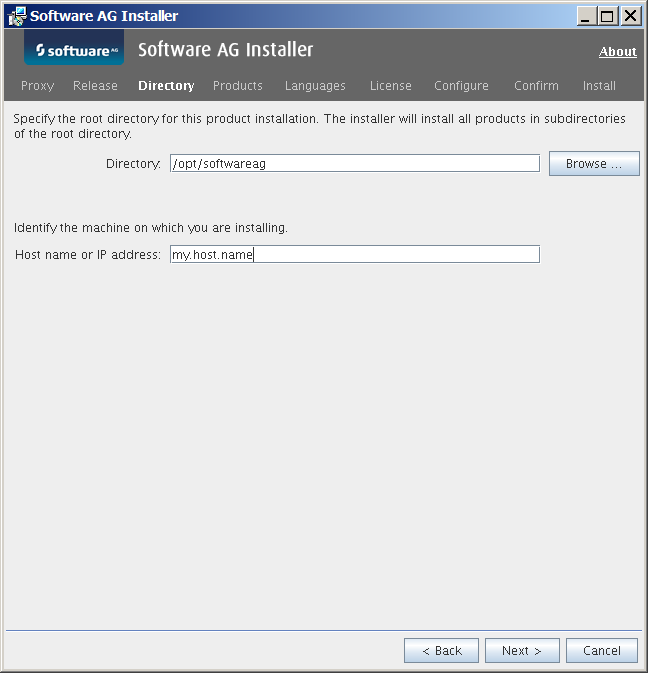
ルートディレクトリとホスト名または IP アドレスを指定します(オプション)。
注意:
Adabas 6.6 のリリースバージョンをインストールする場合は、提案されるデフォルトディレクトリ /opt/softwareag ではなく、サブディレクトリ(例えば /opt/softwareag/suite2017oct)を使用することを強くお勧めします。この方法を使用すれば、複数のバージョンの Adabas を同じ階層の異なるディレクトリにインストールできます。
[]ボタンを押します。
注意:
次に示すパネルは、製品選択の例です。
製品選択ツリーを含むパネルが表示されます。このツリーには、有効な資格情報を持つ製品、およびインストール対象マシンのオペレーティングシステムにインストールできる製品がリストされます。
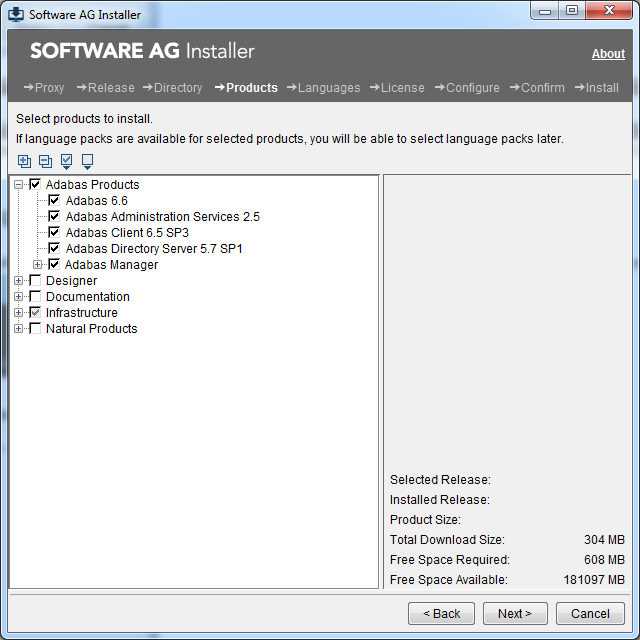
注意:
選択したインストールディレクトリにすでにインストールされている製品または製品バージョンは、無効として表示されます。
Adabas および事前選択された製品コンポーネントをインストールする場合は、[Adabas Products]ノードを選択します。
注意:
または:
選択した製品コンポーネントのリストをカスタマイズする場合は、[Adabas Products]ノードを展開し、[Adabas Products]を選択解除して、インストールする製品コンポーネントを選択します。
Adabas クライアントをインストールする場合は、製品選択ツリーで[Adabas Client]を選択します。Adabas クライアントは常に Adabas と共にインストールされますが、個別にインストールすることもできます。
[]ボタンを押します。
使用許諾契約を読み、チェックボックスを選択して使用許諾条件に同意し、[]ボタンを押します。
sudo を使用するかどうかを指定します。
インストールの一部には root 権限が必要です。次の sudo パネルで、[]を選択して有効な sudo パスワードを入力するか、[]を選択してこれらのインストール手順をスキップすることを選択します。
次のパネルの説明に従って、これらのステップを実行する必要があります。どちらの方法で行っても結果は同じになります。
注意:
パスワードを指定せずに sudo を使用することはできません。
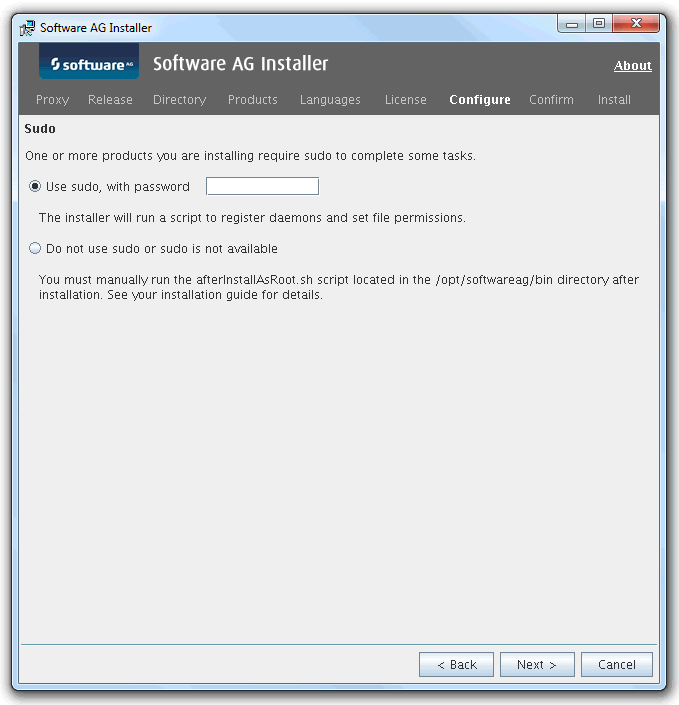
このインストールの実行時に Adabas 以外の製品をインストールすることを選択した場合は、それらの製品についてインストールの詳細を設定するように求められます。詳細については、各製品のインストールに関する説明を参照してください。
最後のパネルで、インストールすることを選択した製品と項目のリストを確認します。リストが正しい場合は、[]ボタンを押してインストールプロセスを開始します。
Software AG Installer で初回インストールを完了した場合は、追加の設定手順が必要です。詳細については、「インストールの完了」を参照してください。